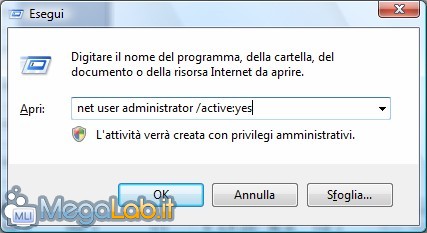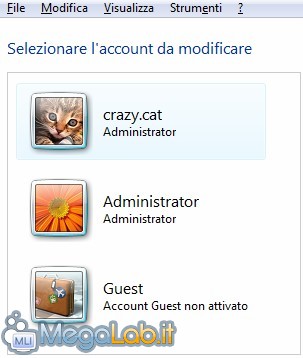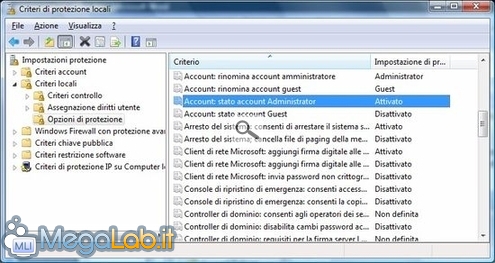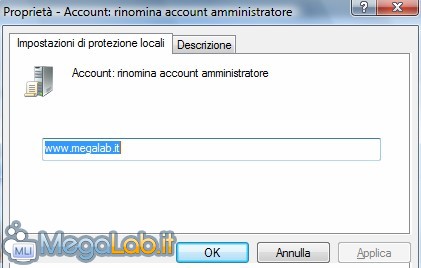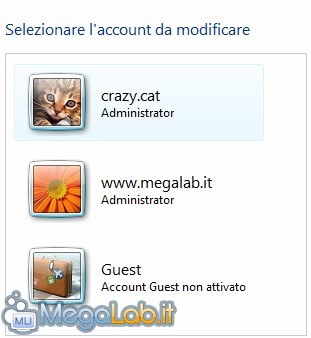Canali
Ultime news

Ultimi articoli
 Le ultime dal Forum |

Rinominare e visualizzare l'Administrator e il Guest di Windows Vista27/06/2007 - A cura di

Correlati TagPassa qui con il mouse e visualizza le istruzioni per utilizzare i tag!
Il pezzo che stai leggendo è stato pubblicato oltre un anno fa.
 La trattazione seguente è piuttosto datata. Sebbene questo non implichi automaticamente che quanto descritto abbia perso di validità, non è da escludere che la situazione si sia evoluta nel frattempo. Raccomandiamo quantomeno di proseguire la lettura contestualizzando il tutto nel periodo in cui è stato proposto. La trattazione seguente è piuttosto datata. Sebbene questo non implichi automaticamente che quanto descritto abbia perso di validità, non è da escludere che la situazione si sia evoluta nel frattempo. Raccomandiamo quantomeno di proseguire la lettura contestualizzando il tutto nel periodo in cui è stato proposto.
Se si rende necessario utilizzare l'utente Administrator di Windows Vista, che di solito è nascosto, abbiamo due strade da seguire per attivarlo velocemente:
Quindi digitate il comando: net user administrator /active:yes
E l'utente Administrator appare nella lista degli account. Se andate a disconnettere l'attuale sessione di Windows, al riavvio avrete la possibilità di scegliere, e avviare il computer, con il nuovo account.
Per disattivare l'Administrator, e nasconderlo nuovamente, potete digitare il comando net user administrator /active:no Rinominare l'Administrator e il GuestPuò essere utile, per motivi di sicurezza, rinominare gli utenti Administrator e anche il Guest. Lanciamo da Esegui il comando secpol.msc per attivare i Criteri di protezione locali.
Andate nei Criteri locali, quindi selezionate Opzioni di protezione - Account : rinomina account amministratore. N.B. Nella stessa finestra, nell'Account: stato account Administrator, potete eseguire l'operazione di attivazione a cui siamo ricorsi in precedenza con il comando net user administrator /active:yes Cliccatevi sopra e scrivete il nuovo nome dell'amministratore. Confermate poi con Applica e Ok.
L'account Administrator sarà presente e già attivo con il nuovo nome.
Le opzioni di attivazione e cambio nome sono applicabili anche all'utente Guest di Windows. Segnala ad un amico |
- Unisciti a noi
- | Condizioni d'uso
- | Informativa privacy
- | La Redazione
- | Info
- | Pressroom
- | Contattaci
© Copyright 2025 BlazeMedia srl - P. IVA 14742231005
- Gen. pagina: 1.19 sec.
- | Utenti conn.: 117
- | Revisione 2.0.1
- | Numero query: 42
- | Tempo totale query: 0.19